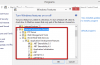
Cara Menginstal IIS Di Windows 8
IIS (Internet Information Services) adalah web server untuk sistem operasi Windows yang dibuat oleh Microsoft. Artikel ini akan membantu kamu bagaimana cara menginstal atau mengaktifkan IIS server pada komputer Windows 8.
Instal IIS di Windows 8
Ikuti langkah-langkah di bawah ini untuk menginstal IIS server pada Windows 8 kamu.
1. Buka Control Panel pada komputer kamu dan klik Programs.

2. Sekarang klik pada “Turn Windows features on or off” pada bagian Programs and Features.
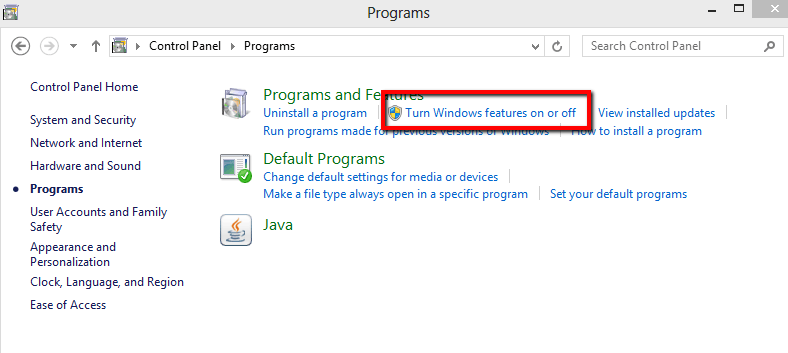
3. Kamu akan melihat daftar list fitur Windows. Ceklis pada pilihan “Internet Information Services” dan klik tanda + di sampingnya untuk menceklis fitur lainnya yang harus diinstal pada IIS. Sekarang klik OK.
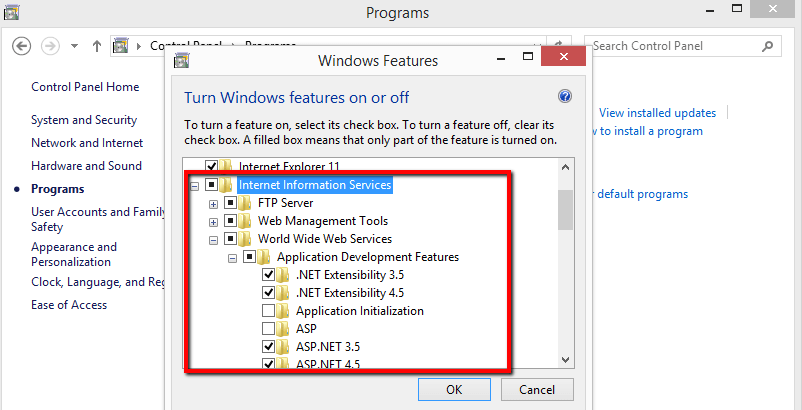
4. Setelah instalasi selesai, kamu akan melihat pesan seperti di bawah ini.

Menjalankan IIS di Windows
Untuk menjalankan IIS, ketikkan “inetmgr” pada jendela Run seperti pada gambar di bawah ini.




